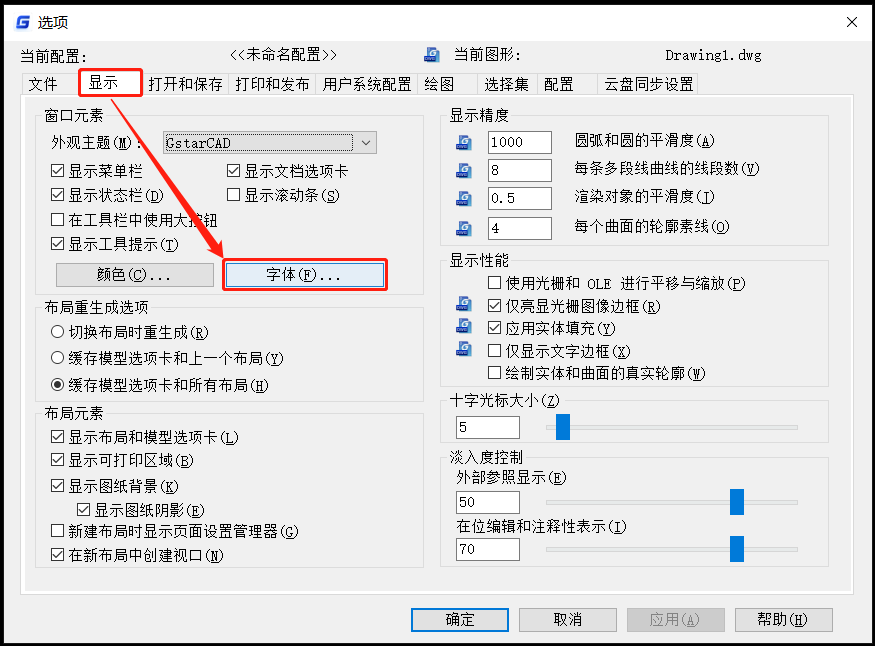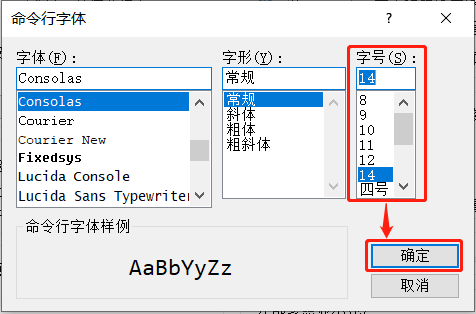CAD命令栏文字大小怎么调整? |
您所在的位置:网站首页 › cad菜单栏字体大小怎么调整视频 › CAD命令栏文字大小怎么调整? |
CAD命令栏文字大小怎么调整?
|
有些视力不好的设计人员在进行CAD制图过程中,由于CAD命令栏中的提示文字较小,看起来会有点费力。那么,CAD命令栏文字大小可以调整吗?当然是可以的,本文就和小编一起来了解一下浩辰CAD软件中调整CAD命令栏文字大小的具体操作步骤吧! CAD命令栏文字大小调整步骤:1、启动浩辰CAD软件,然后输入命令快捷键:OP,点击回车键确认,即可调出【选项】对话框。 2、将【选项】对话框切换至【显示】选项卡,在【窗口元素】组中找到并点击【字体(D)…】按钮。如下图所示:
3、此时即可调出【命令行字体】对话框,根据自身需求将【字号】调整至合适大小后点击【确定】按钮。如下图所示:
4、调整完成后, CAD命令栏提示文字就会变大了,效果图如下:
上述CAD教程小编给大家分享了浩辰CAD软件中调整CAD命令栏提示文字大小的详细操作步骤,你学会了吗?后续的CAD教程文章中小编将会给大家分享更多CAD实用技巧,对此感兴趣的小伙伴一定要持续关注浩辰CAD软件官网教程专区哦! |
【本文地址】
今日新闻 |
推荐新闻 |